このページのもくじ
マニアのソフト、Keynoteの話題。
テキストボックスの設定
年末恒例の講習会の準備に取りかかっている。私はKeynoteと云うソフトを使ってプレゼンテーションをおこなう。講習会用のテキストブックの作成もも同時並行なのだが、こちらの方は、昨年作ったワード書類を止めて、今年はキーノートの配付資料を原稿として活用することにした。
元を正せば、ウエブページ用に作ったHTMLが原本で、それをパワーポイントとワードにそれぞれ移植したものがプレゼンテーションとテキストブック原稿のルーツである。HTMLの原本はいささか諄い。それを元に作ったパワーポイントは冗長だ。昨年はこれをアップルのKeynoteに作り直した。今年はChemiDrawを使って大多数の図を作り直した。それまでは教科書の図をスキャンして使っていたのだ。ChemiDrawの方が、使い方によっては柔軟できれいな図が出来る。プレゼンテーションの方はかなり整理され、観やすくなってきたと思う。今年はプレゼンテーションのコマをさらにかなり削って、A4一ページに4コマずつ印刷した配付資料をテキストにして配ることにした。テキストは説明を聞きながらメモを取らせるのが目的でであるから、講演の内容とマッチしていた方が受講者にもわかりやすいと思う。
で、Apple製のKeynote3を使って、去年までのプレゼンファイルの修正に取り組んでいた。
大きな修正点は、テーマの変更である。去年までは「黒板」と云うテーマを使っていた。これだと背景が濃いグレー、文字は白である。これを配付資料として印刷するときに少々拙いことになる。グレーの背景は印刷のオプション(Keynote)で「背景やオブジェクトの塗りつぶしをしない」項目にチェックを入れたらよい。ところが、白い線で描いたイラストがこれでは映らない。白地に黒く線画を印刷するために、白地のテーマで全体を作り直す必要がある。Keynoteの「白紙」というテーマをベースに、テキストボックスのフォント設定などは自分で設定し直して使った。Keynoteに付いてくる既製のテーマは、私の目的に使うにはフォントが大きすぎる。
テキストボックス設定についてまとめる。
改行と段落の関係は知っておかなくてはならないと思う。ひとつの文がボックスの幅に収まりきらないときは自動的に次の行に送られる。これが行送りである。文の内容の区切りを示すために行を変えるとき、その場所にカーソルを入れてエンターキーを押すのは段落を区切ることになる。シフトを押しながらエンターキーを押すのはラインブレイクと呼ばれ、いわゆる強制改行で体裁を整えるために使う。
テキストボックスの見栄えを設定するには
- フォントの種類とサイズ(フォントパネルで設定)
- 間隔
- 文字
- 行
- 段落の前
- 段落の後ろ
- 余白
を設定する。
文字(間隔)の設定はデフォルトで0%に指定されている。数字を増やすと文字の間に隙間が空く。行間隔は一続きの文が自動的に折り返されるとき、それぞれの行が占める高さのことである。デフォルトは1で、単位は無い。1より大きいと隙間が空いた感じになる。小さいと妙に詰まった感じになる。行間隔0では行が送られずに全て重なってしまう(筈である)。段落の前、段落の後ろは、箇条書きに関わる設定で、各々の箇条書き項目の隙間を設定する。両方を0ptに指定すると、箇条書きの隙間は行送りの幅と同じになる。余白はテキストボックスの枠の内側に設定される余白のこと。箇条書きの一行目には段落の前が設定されず、箇条書きの最後には段落の後ろが設定されない。余白の設定で調節する。
そんなことを知った上で、Keynoteのマスタースライドを修正する。挿入されたテキストボックスの方は、フォント42、行送り1で、段落の前後は0。テキストボックスはひとつの文ごとにひとつずつ挿入するのが原則であるから、段落の前後の設定は考慮する必要がないのだろう。これはここのケースに応じてフォントサイズやカラーを設定していくので、マスターをいじる必要はない。マスタースライドの箇条書きは、デフォルトでフォントが42pt、行送り1、段落の前と後ろはそれぞれ48ptに設定してある。余白は4ptとなっている。このままではいくら何でも隙間がありすぎる。もう少しフォントを小さくして、行間隔、段落の間隔を詰める。箇条書きの「本文レベル1」はフォント36pt、行送り0.7、段落前24pt、段落後15pt、余白はそのまま4pt。「本文レベル2」はフォントサイズ30pt、行送り0.6、、、
この手のソフトは、とりあえず見た目が重要である。すっきりと見易くなるように、また、一コマに詰め込まれる情報が適切な量になるように設定していった。やっていて気付いた。行送り0.7っていうのは、なんかおかしくないか?しかし、それで何となく良い感じに見えるし。
もう一つ、気付いていたのだが、日本語フォントが入ると行間が空くのである。正確に言うと、日本語フォントが含まれている行は、半角英数のみの行より余分な行幅を取っている、こと。従って、日本語の箇条書きを丁度良くならべようとすると、行間隔を1以下の値に設定する必要がある。
keynote 3のバグ
この改行付近の妙な挙動には、実はおよそ一年前にKeynote3を使い始めた頃にすでに気付いていた。うすうすとだが。
もう一つの厄介な点は、Keynote2ファイルをKeynote3で読み込むとレイアウトが崩れること。恐らく、同じ名前のテーマでも、新バージョンでテキストの行間や段落前後の間隔が手直しされたためと思われる。実際にはKeynote2で画面に収まっていたテキストがKeynote3で読み込むとはみ出ることがある。
これは手直しではない。バグである。古いバージョンを引っ張り出して検証するのは面倒なのでそこまでやらないが、Keynote3では日本語フォントの表示がおかしい。
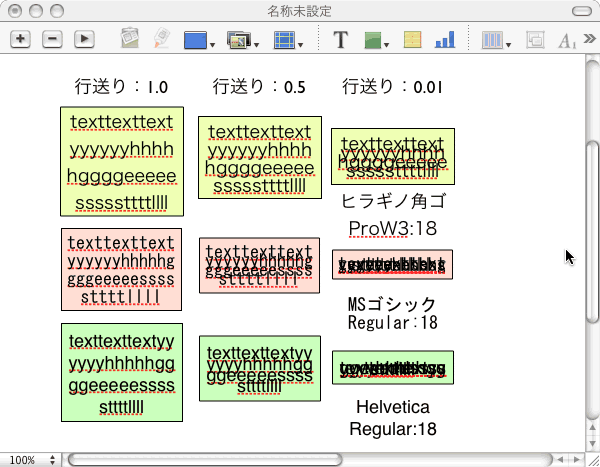
一番上が「ヒラギノ角」というマック向けの日本語フォント、中段がおなじみ「MSゴシック」下段がHelvetica。いずれも半角アルファベットを18ポイントで適当に隙間なく並べた。「テキストインスペクタ」で、行間隔の値を左から1.0、0.5、0.01とした。0.01はKeynoteのインスペクタで指定できる最小の値である。すると、ごらんの通り。改行幅を0に近づけると、重なってしまう。しかし、なぜかヒラギノのみ完全には重ならず、いくらか行送りされる。
Keynote2で作ったプレゼンテーションをKeynote3で読み込んだときに、妙に行間が空いて内容がテキストボックスからはみ出し、大幅な手直しを強いられたのだ。その理由に今になって気がついた。要するにKeynote3は日本語フォントの行間隔が指定の値より大きく空いてしまう。
今回用意したプレゼンテーション資料は、主に日本語で、所々半角の英単語が混ざる。日本語フォントはほとんどヒラギノ角W3、半角アルファベットはGill Sansを指定している。日本語フォントが入ったとたんに行間が空くので、結局、箇条書きのマスターを手直しして、改行を0.7程度に指定したのだ。
修正が終わって、配付資料として印刷するのにA4用紙に四コマの配付資料と思ったのだが、Keynoteは用紙の左側に縦に4コマ並ぶ。田形に配置してくれない。(これもバグかもしれない)やむを得す、Keynoteファイルをpptファイルに変換してPowerPointで開くと、行間が狭すぎて部分的に被さっていた。画像で例示したKeynoteファイルをpptに書き出して開くと、PowerPointの画面ではヒラギノフォントもきれいに重なる。日本語フォントが拙い訳ではない。現にMSゴシックはKeynoteでも問題なく表示される。しかし、Osakaはダメ。つまり、アップルの日本語フォントを表示するときにKeynote3は余分な行間を空けてしまうらしい。
これはバグだと思う。Keynoteで作ったファイルをPowerPointに置き換えると、重なって読めなくなる可能性があるし、逆にpptファイルをKeynoteで読み込むと、テキストボックスからはみ出て、後半部分が全く読めなくなる可能性がある。互換性の面で大きな障害になるから、近い将来修正されるだろう。
念のため申し添えるが、ヒラギノやOsakaなどアップルがOSにデフォルトで付けている日本語用フォント表示の互換性の問題であるから、それらを使わず、MSゴシック、MS明朝などを使う分には問題はない。もちろん、TimesやCourier、Helveticaなどもオーケイで、とにかくアップルの日本語フォントが混ざらないようにすればよい。
さて、次のバージョンで直して貰ったら、Keynote3で作ったほとんどのファイルは再度の修正が必要になるだろう。
やれやれ、アップルさんはとんでもないことをしでかしてくれた。参ったね。
出欠確認のメール
会議の出席確認のメールが届いた。ワード形式の添付書類が二つ添えてあった。メールの文面から会議をするので、出欠の有無をワード書類に記入して返信して欲しいような話が読み取れる。なぜか、会議がいつ、どこで、という基本的な情報がメール本文に無い。
添付書類を開くと、全てが分かる形式だ。あれま、と思いつつ、一方を開くと、各位、どうたらこうたら、という、フォーマルな文面。いつどこで、というのはこれを見たら分かる。次にもう一つのファイルを開くと、出欠解答書というようなタイトルの、これまたフォーマルな書類。
出席します( )・欠席します( )
ご芳名( )、、、、、
要するに、ワードを立ち上げて、ファイルを開いて、括弧内に丸かバツを入れて、自分の名前などを記入して、そのワードファイルを保存して、返信のメールに添付してくれ、というリクエストなのだが。どう思うね。メール本文に全ての用件を書いて、それを返信して貰えば済みそうだ。メールソフトは既に開いている。返信ボタンをクリックすると、往信文は引用表示になり、それに対する自分の意思表示は明確に出来ると思う。氏名云々も、署名を入れればそれで済む。
たかがそれだけのことで添付文書を二つ付けてくるのは全く無駄だ。フォーマルな案内状を送りたいという意思表示なのかもしれない。しかし、フォーマルかどうかは文書の内容の問題で、ワードならフォーマル、メールはインフォーマルというわけではないだろう。
添付書類を書き直して、添付して返信することが実際にどれほど手間が掛かるか。
自分でやってみたらいかがかね。メールを受信して、添付書類を開いて、読んで、もう一つを開いて、カーソルをもっていって、丸とかバツとか入れて、全部入れて、本当にこれで全部か?と自問して、場合によってはご芳名ご住所とかの「ご」を消したりして、それをどこかに保存して、それからメールの返信文面を作って、それから添付の作業。送信。それから下らないワードファイルを削除。ゴミ箱を空に。
間違いなく意志が伝われば良いのだけれど、こんな面倒をするメリットは何なの?
向こうとしても、ある人の出欠を確認するのに、いちいちワードファイルを開くわけだ。私はそのワードファイルのファイル名を「ナミンチチは出席です.DOC」に直して添付したけれど、同じファイル名で中身の違うファイルがずらずらと集まったら困るのは向こうだろうに。とにかく、そのくだらない無意味なファイルを改めて保存し直すところがやるせなかった。もう止めてよね、こんな馬鹿なことは。これをやるなら、用紙をプリントアウトして、ファックスで返事をくださいの時だな。
会議に出席したら、これがいかに無意味で迷惑な話であるか説得してみるつもり。止めた方が良いかな。
会議の案内が届いて、会議場の地図が添付されていたのだが、なぜかエクセルファイルだった。しかも2.2MBも容量があった。誰がやっているんだろう。
埃まみれ
突然、PowerMacG4の内部から異音がした。モーターのノイズに聞こえた。拙いかも。夜中だったのだが、テーブルの下から引っ張り出して、ケースを開いてみてびっくり。ケースの中に大量の埃が溜まっていたのだ。その埃が、SonnetCrescendoZIFのCPUフィンの隙間に充満し、フィンの上に固定されているCPUファンと干渉して、ファンのモーターかファンそのものかからギリギリという音がしていたのだ。回転が下がる時にノイズが出ていた。これは拙い。CrescendZIF1GHzにはファンが二つ付いている。その一方の回転が渋くなっていた。加熱する季節ではないが、やはり壊れるのは都合が悪い。もう少し長持ちして欲しいのだ。
ブロアーを使ってみたら、とんでもない量の埃が舞い上がった。大いに驚いて、電源部分などのファンが回っている辺りを中心にブロアーで埃を吹き飛ばした。新築の家だが、埃はかなり出るようだ。しかも、今まで机の上に置いていたのが、壁際のデスクの下、床にごく近い場所になったのだから、環境は宜しくないのだろう。月に一度くらいは埃の除去作業をした方がよいと思う。
かつてロサンジェルス近郊のアパートに住んでいたとき、書斎の机の下にQuadra660AVをつり下げて設置していた。クアドラの換気口は本体の下面にあり、絨毯の埃を吸い上げ易い構造なのだ。ファックス代わりに使っていたから、ほとんど24時間電源が入りっぱなし。で、結局数ヶ月後に強烈な悪臭を発してクアドラは焼きリンゴになってしまった。電源が発熱して焼けてしまったらしい。修理して使い続けた覚えがある。
PowerMacは本体を開きやすいから、メンテナンスはまめにやったらよい。
職場の同僚というか、先輩のご婦人も、私が使っていると同じPowerMacG4をクラシックOSで使い続けている。つい先日まで、OS9.04で使っていたのだが、何かの不都合で9.2に入れ替えるのをお手伝いした。それ以来、ときどき相談を受ける。ファイルを開けないとか、起動しないとか、印刷がずれるとか、そういう話。あるタイミングで新しいOSにした方が良いですよ、と思うが、説得はかなり難しそうというか、そういうのをやぶ蛇ということを私は心得ている。内蔵ハードディスクがかなり危ない状況らしいので、データのバックアップを取っておいた方が良いですよというような話をした。
但し、データのバックアップと内蔵HDDの不調は別の話だから、内蔵ドライブを入れ替えた上で、外付けドライブにバックアップを取ることを薦めたいところだが、そこまで面倒は見きれないというか、クラシックOSのことはもうほとんど忘れているし、そういうことは自己責任でやって欲しいからとにかく外付けドライブを買って、内蔵ドライブの中身を丸コピーしたらよい、(解決しないけれども)とアドバイスして、ご婦人はそうした。
で、結局ご婦人は外付けドライブにバックアップを取って、私は信用できるドライブの方を起動ディスクに指定したらよいと思うのだが、ご婦人は古ーい内蔵ドライブを使い続けて、また起ち上がらなくなったから、あのときにバックアップを取った外付けドライブから起動したのだが、最近のメールのデータが見つからないという。ご婦人はネットスケープ7.0を使っている。メーラーにネスケを使っているために、そこから抜けられなくなっている人を他にも何人か知っている。マック用のネットスケープはもう既にサポート切れと解釈するべきではないかと思うが。
メールデータをバックアップしないと駄目ですね、と云ってメールデータがどこに収めてあるのか分からない。苦労の末、Mozillaフォルダのプロファイルの中にあることを思いだした。これをこっちに移せば、はいどうぞ。
その後、いろいろとご本人があっちに移し、こっちに移しとやっている間に、何か間違ったことをしたらしく、以下は省略するが、そんなことを相談されてもねぇ、、、、
で、ご婦人は愛用のPowerMacG4の「悪夢の」まんじゅうマウスと「絶望的」なUSBキーボードを、おそらく一度も掃除せずに6年間使い続けているらしく、ケラチンが結晶化したキーボードを初めてみましたよ、私は。
雨降りの木曜日。